好看的字体可以让我们心情舒畅,可是今天小编心情很不好,电脑字体模糊不清,看的我是头晕眼花。找了半天解决方法终于找到了。如果你也遇到了电脑字体模糊的问题,就赶紧看看小编分享的解决方法吧
现在电脑是我们家家户户必备的工作学习娱乐工具,在使用的过程中也会出现一些小问题,比如电脑字体模糊。遇到这种问题我们该怎么解决呢?别担心,下面,我就教大家如何解决电脑字体模糊的问题
1、右击桌面空白处,然后点击【个性化】
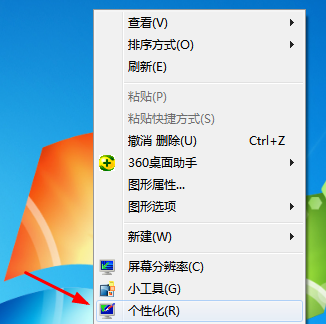
电脑字体模糊怎么调整电脑图解1
2、打开个性化窗口,点击左下角的【显示】
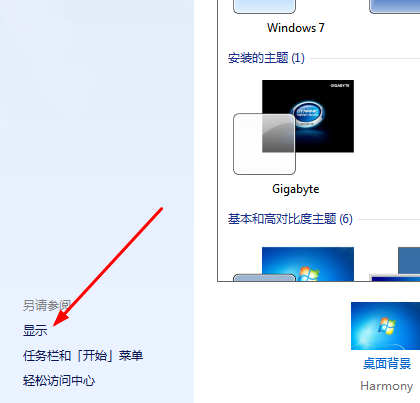
电脑电脑图解2
3、接着点击左侧的调整Clear Type文本
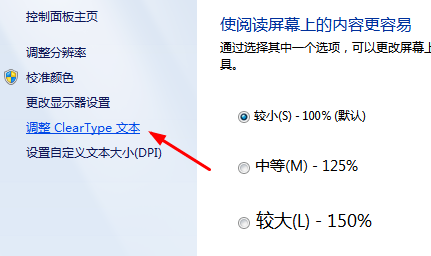
电脑电脑图解3
4、勾选【启用Clear Type】,点击下一步
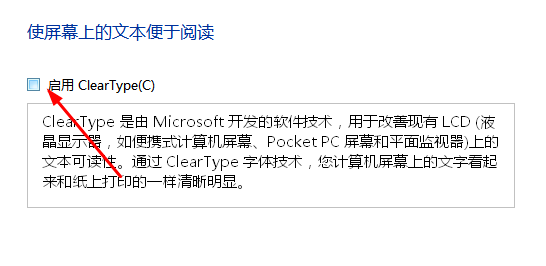
电脑电脑图解4
5、我们选择看上去最清晰的文本,下一步
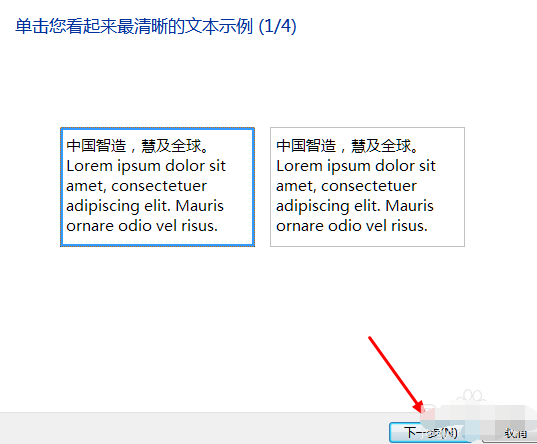
电脑字体模糊电脑图解5
6、共有4步,每步都是找出最清晰的一个。点击下一步直到完成。
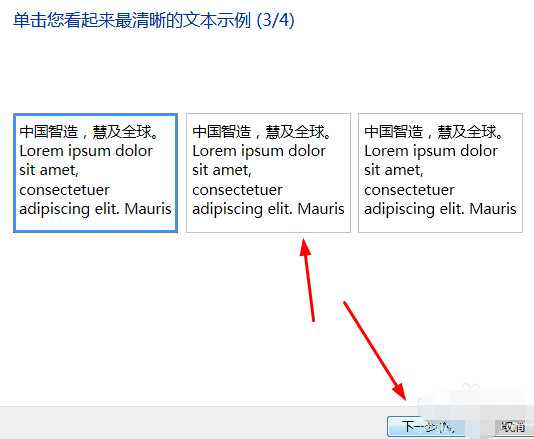
电脑电脑图解6
7、点击完成
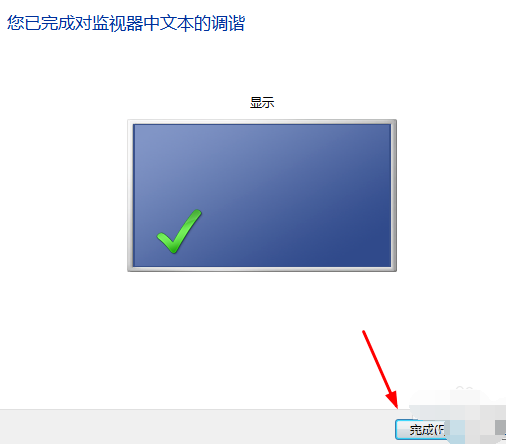
字体电脑图解7